3.1. Настройка Telegram¶
Вы можете использовать мессенджер Telegram для получения уведомлений о событиях в проекте. Для отправки уведомлений Boro использует Telegram-бота.
Настройка отправки уведомлений выполняется в несколько этапов:
Создание бота в Telegram;
Добавление бота в настройки на странице администрирования Boro Solution Server;
Применение профиля оповещений.
3.1.1. Создание бота¶
Чтобы создать бота, перейдите в Telegram, введите в поле поиска @BotFather и откройте диалог с ботом.
Официальный бот Telegram имеет синий подтверждающий знак возле имени .
Далее выполните следующие шаги:
Начните диалог с ботом
@BotFather, нажав на кнопку Запустить. Отправьте боту команду/newbot;Укажите имя бота, например, Boro Notifications;
Введите имя пользователя для бота, оканчивающееся словом
bot;Сохраните значение токена из ответа.
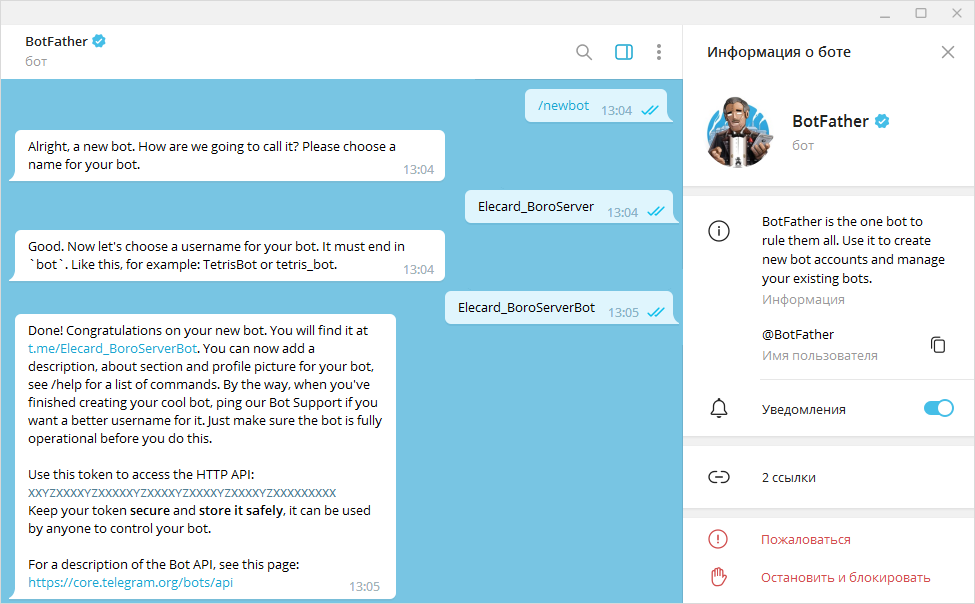
3.1.2. Добавление и настройка бота для Boro-сервера¶
Важно
Предварительно необходимо указать имя хоста в поле Host name во вкладке Email. Без указания Host name не удастся применить настройки Telegram
Перейдите к панели администрирования Boro Solution Server и откройте вкладку Telegram. Далее установите флажок Разрешить и заполните следующие обязательные поля:
Токен – ключ авторизации (токен), полученный в сообщении от бота @BotFather после создания вашего бота. Скопируйте токен в данное поле.
Имя бота – имя пользователя (username), заданное при создании бота. Укажите имя бота без символа @, например,
Elecard BoroServerBot.
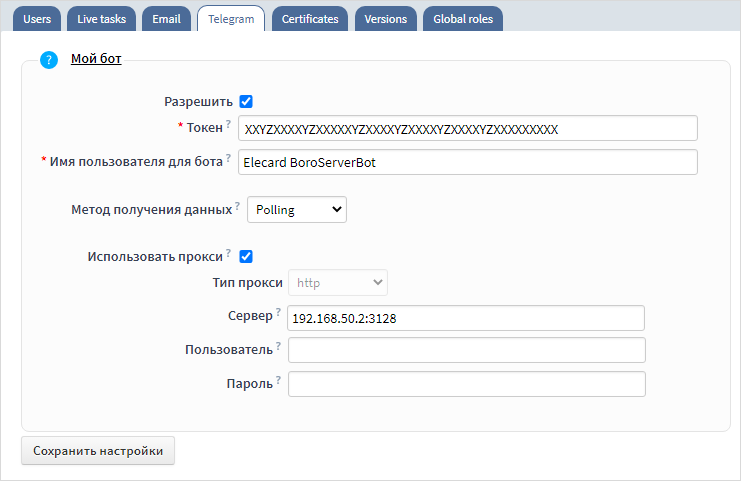
Дополнительно можно указать следующие параметры:
- Метод получения данных – изменение способа получения обновлений ботом:
Polling – сервер Boro периодически опрашивает Telegram-сервер на наличие новых данных для бота (updates).
Webhook – Telegram-сервер самостоятельно отправляет на Boro Server новые данные для бота (updates). Данный способ позволяет снизить нагрузку на сеть и своевременно получать информацию о новых событиях. Отправка обновлений через Webhook возможна только при наличии публичного IP-адреса, доступного из интернета, и соединения по защищённому протоколу HTTPS.
- Использовать Proxy – разрешить использование прокси-сервера. Активируйте данную опцию и задайте необходимые параметры доступа,в случае если отсутствует прямое подключение к Интернету.
Сервер – IP-адрес прокси-сервера в формате IP-адрес:порт;
Пользователь – имя пользователя для авторизации на прокси-сервере;
Пароль – пароль для авторизации на прокси-сервере.
Чтобы сохранить введенные данные и добавить бота, нажмите кнопку Сохранить настройки. Обновленные настройки вступят в силу через 20 секунд, как только произойдет автоматический перезапуск служб.
3.1.3. Применение профиля оповещений¶
После добавления бота перейдите к настройкам проекта, откройте вкладку Уведомления ➝ Telegram. Создайте профиль оповещения, задайте необходимые настройки и назначьте профиль оповещения задачам. Подробные инструкции по настройке профиля Telegram-оповещений приведены в Руководстве пользователя Boro.